Jak dodać średnią linię do wykresu słupkowego w programie excel
Czasami możesz chcieć dodać linię do wykresu słupkowego w programie Excel, aby przedstawić średnią wartość słupków.
W tym samouczku przedstawiono krok po kroku przykład tworzenia następującego wykresu słupkowego z linią średnią w programie Excel:
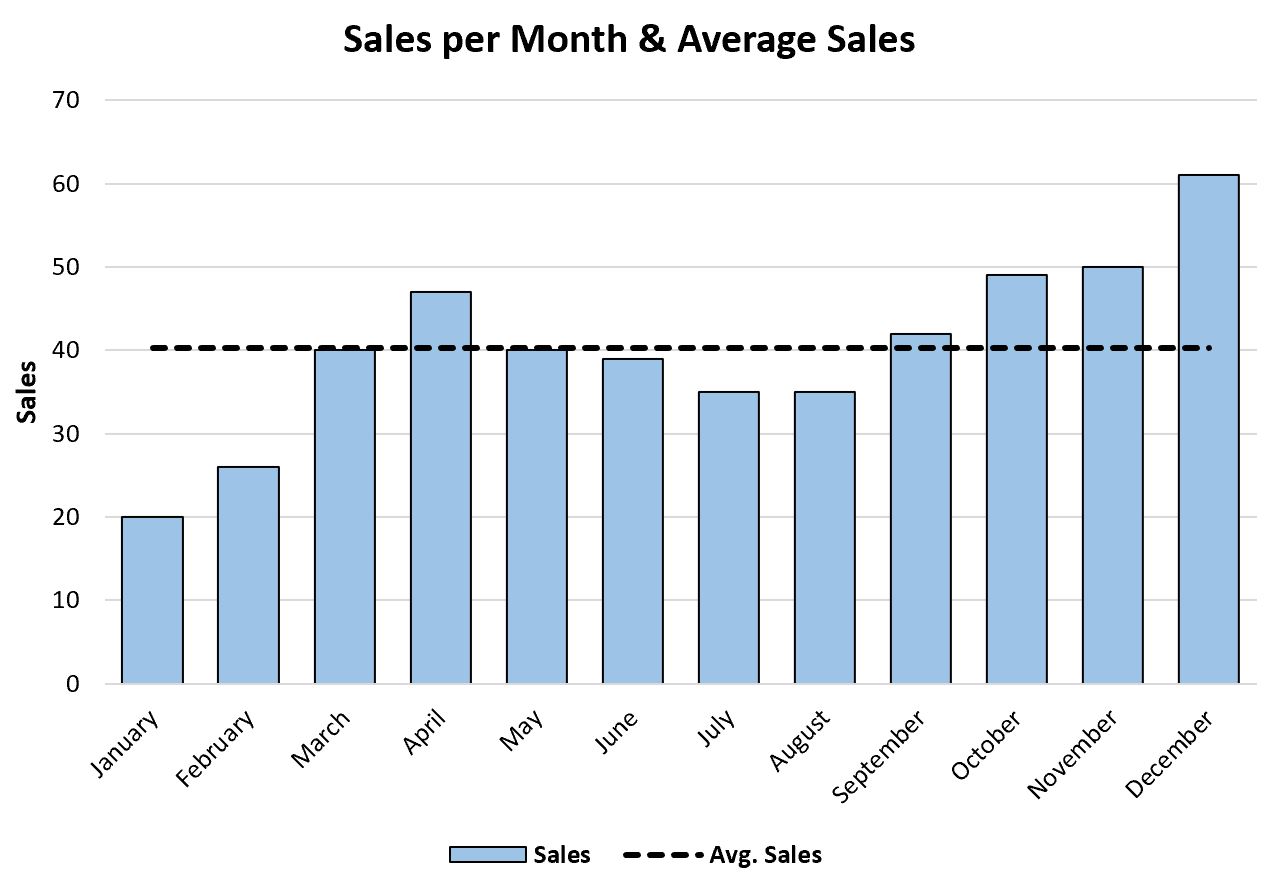
Chodźmy!
Krok 1: Wprowadź dane
Najpierw utwórzmy następujący zbiór danych pokazujący całkowitą sprzedaż danego artykułu w każdym miesiącu roku:
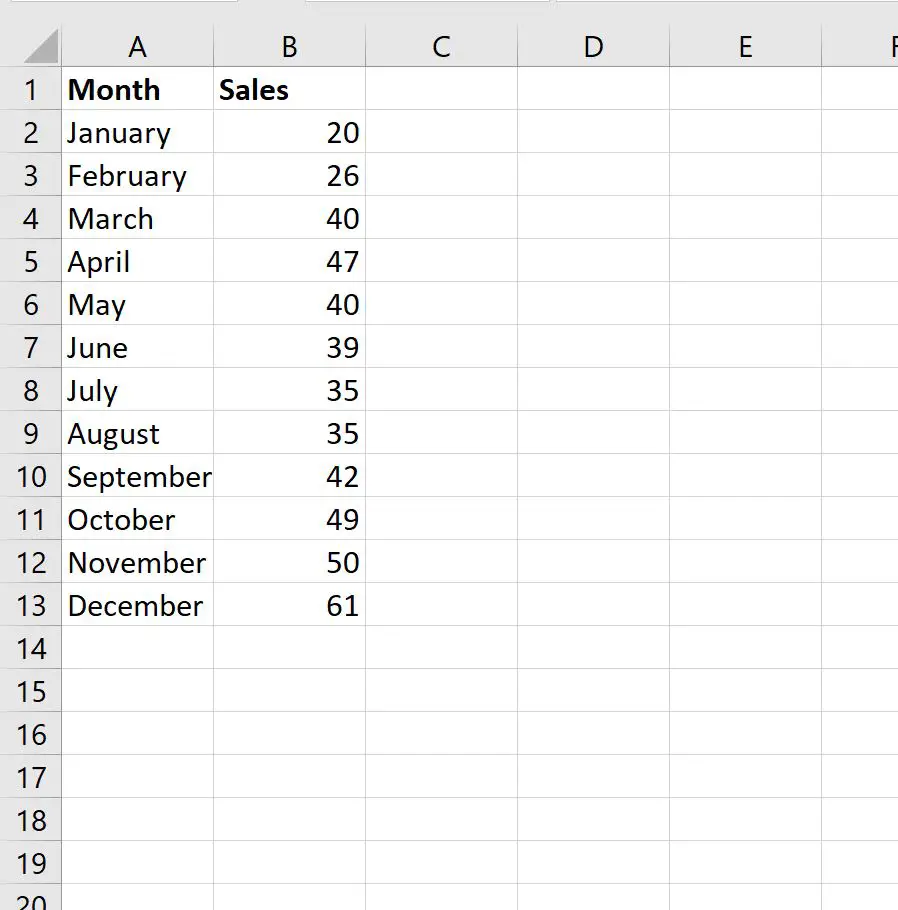
Krok 2: Oblicz średnią wartość
Następnie skorzystamy z poniższego wzoru, aby obliczyć średnią miesięczną sprzedaż:
=AVERAGE( $B$2:$B$13 )
Możemy wpisać tę formułę w komórce C2 , a następnie skopiować ją i wkleić do każdej pozostałej komórki w kolumnie C:
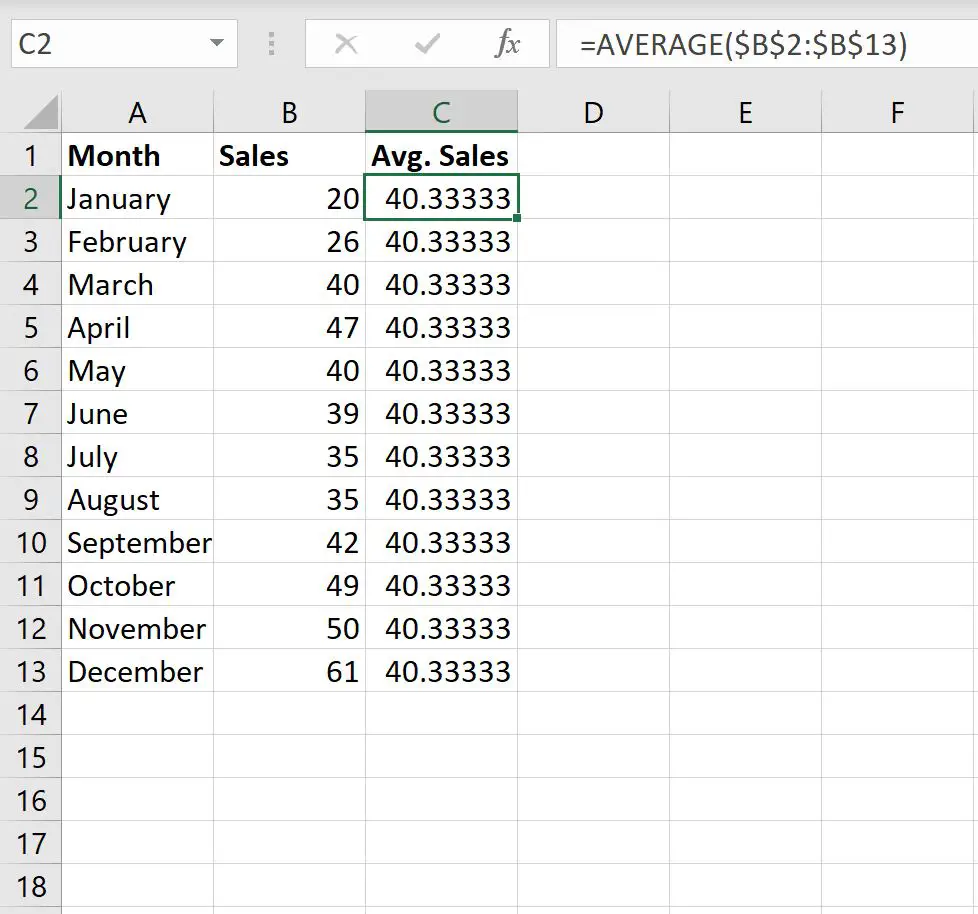
Krok 3: Utwórz wykres słupkowy z linią średnią
Następnie podświetl zakres komórek A1:C13 , kliknij kartę Wstaw na górnej wstążce, a następnie kliknij opcję Zgrupowana kolumna w grupie Wykresy .
Zostanie utworzony następujący wykres:
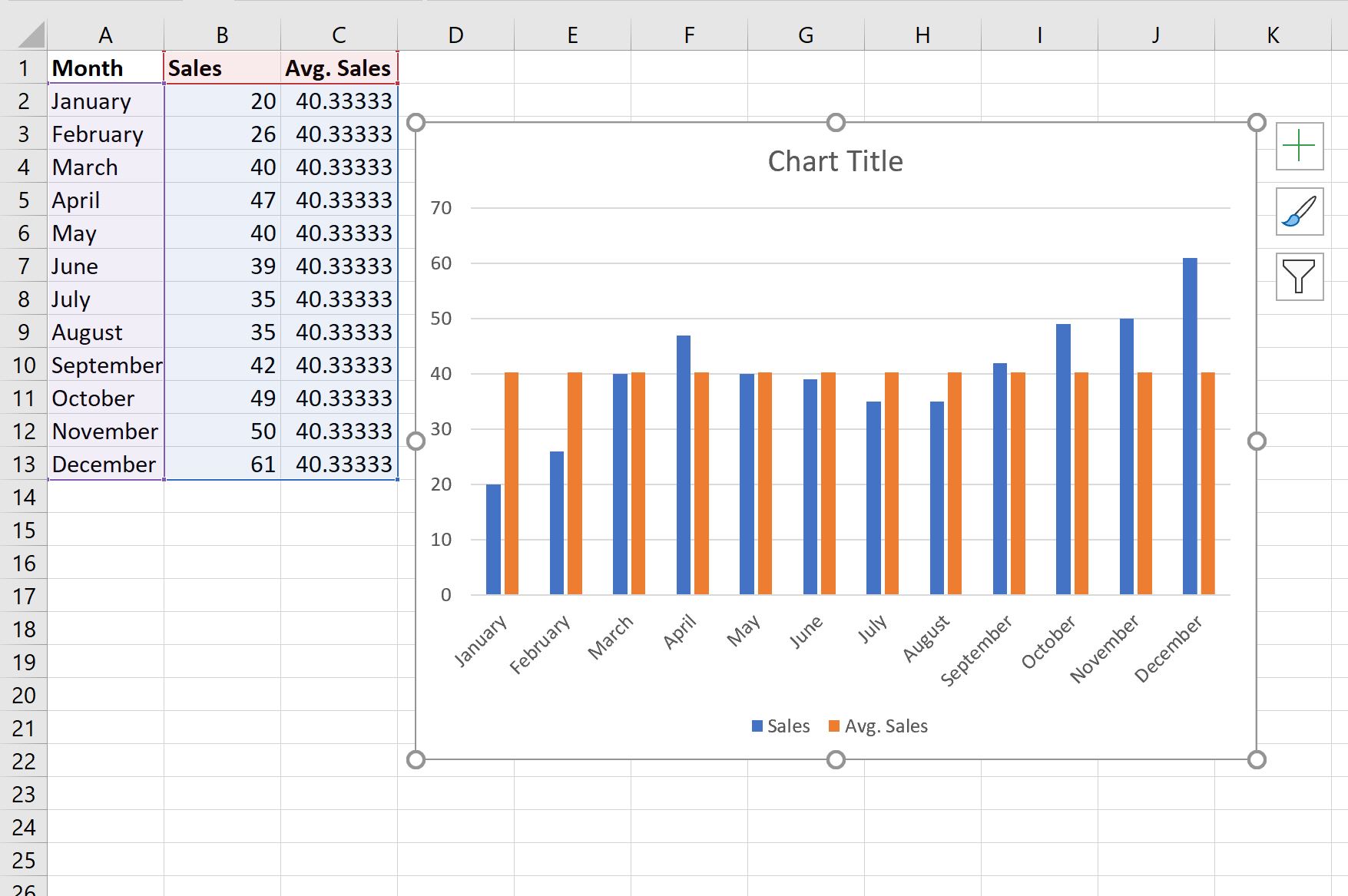
Następnie kliknij prawym przyciskiem myszy w dowolnym miejscu wykresu i kliknij opcję Zmień typ wykresu :
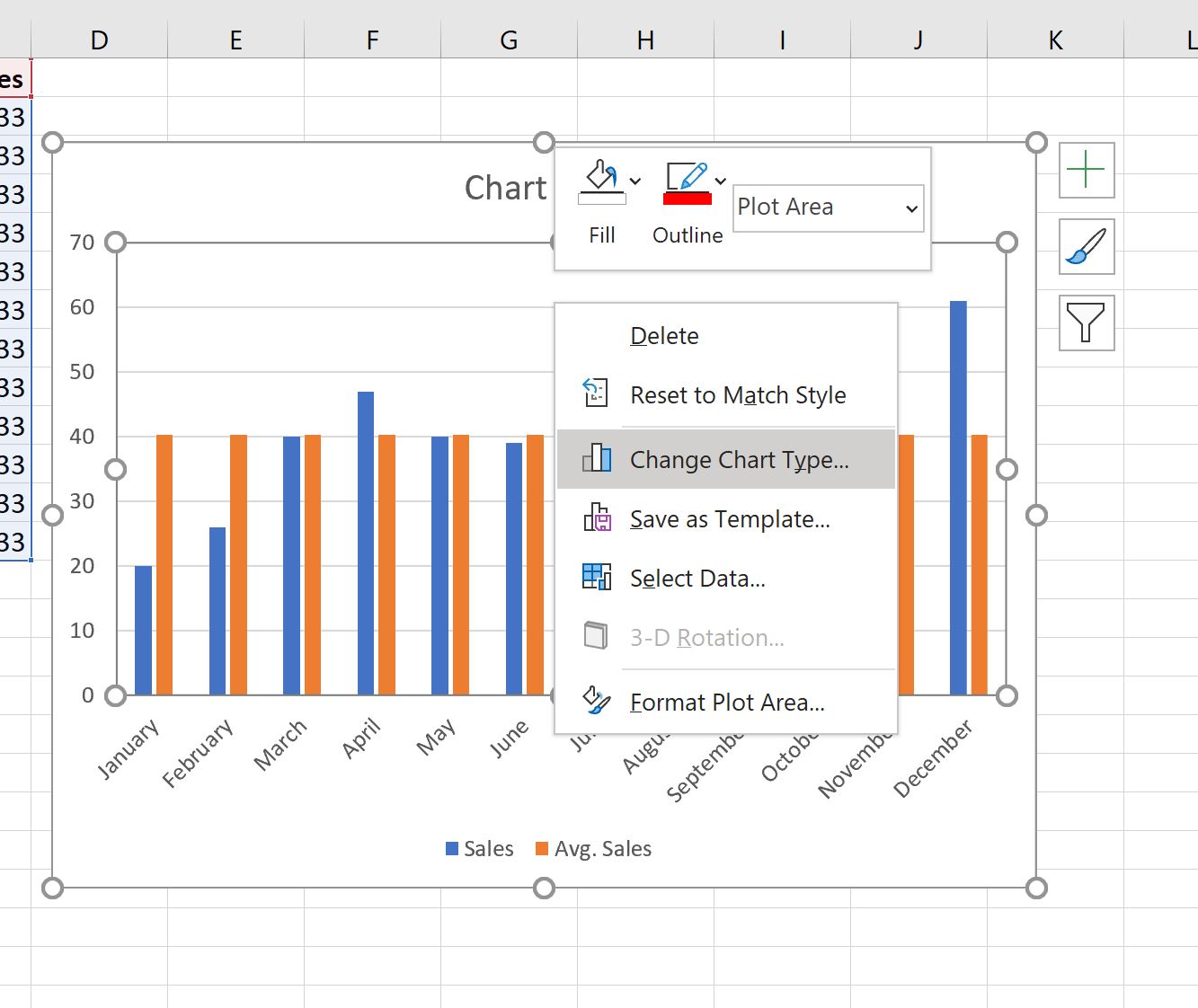
W nowym oknie, które się pojawi, kliknij Combo , a następnie kliknij OK :
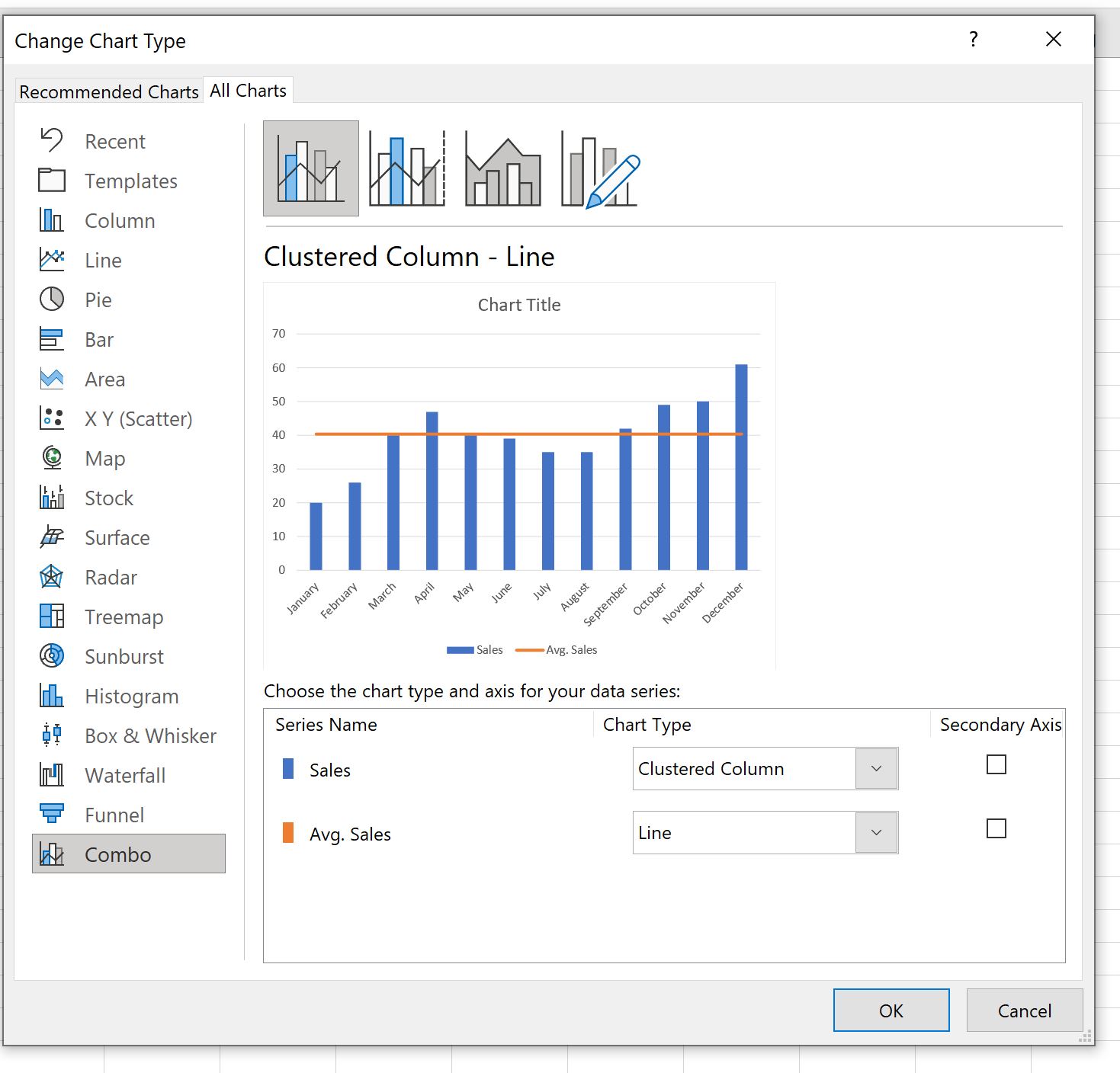
Wykres zostanie przekonwertowany na wykres słupkowy z linią średnią:
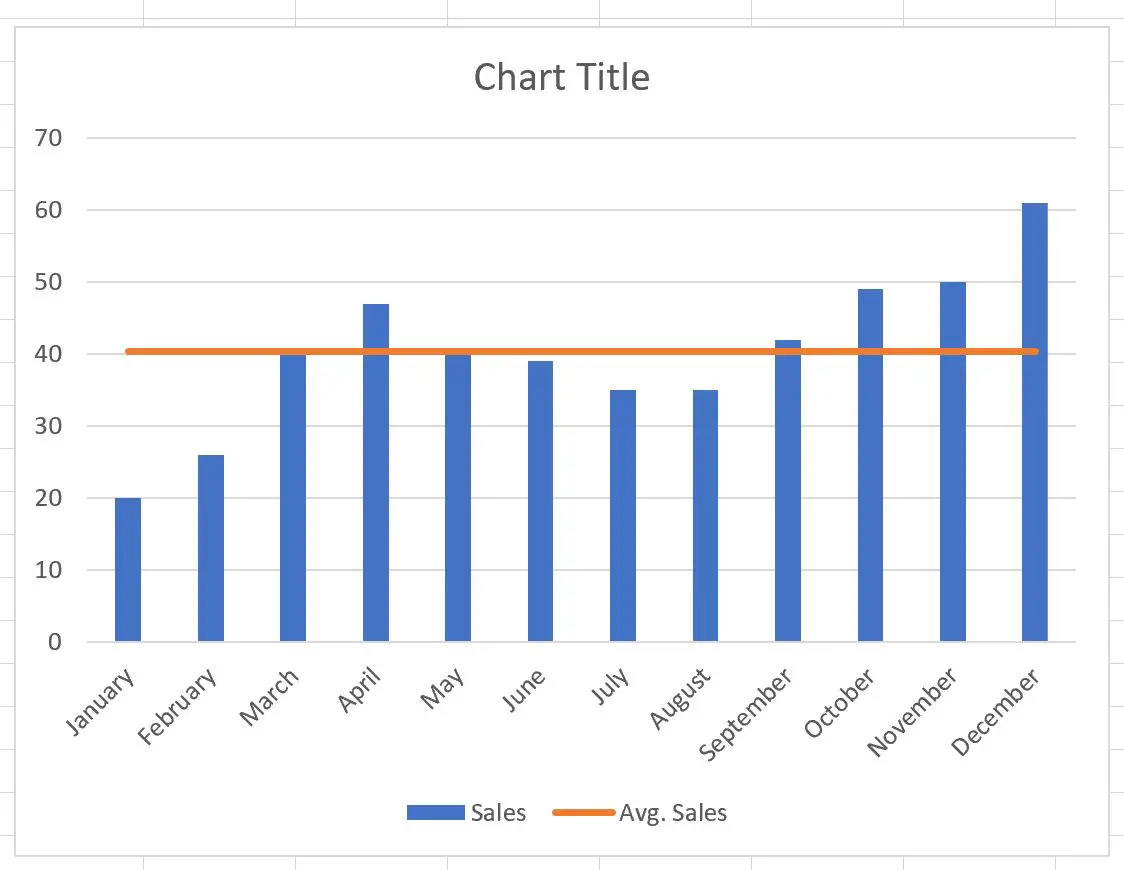
Niebieskie słupki przedstawiają sprzedaż w każdym miesiącu, a pomarańczowa linia przedstawia średnią sprzedaż w ciągu 12 miesięcy.
Krok 4: Dostosuj wykres (opcjonalnie)
Możesz dodać tytuł, dostosować kolory, dostosować styl linii oraz dostosować szerokość pasków i średnią linię, aby fabuła była bardziej estetyczna:
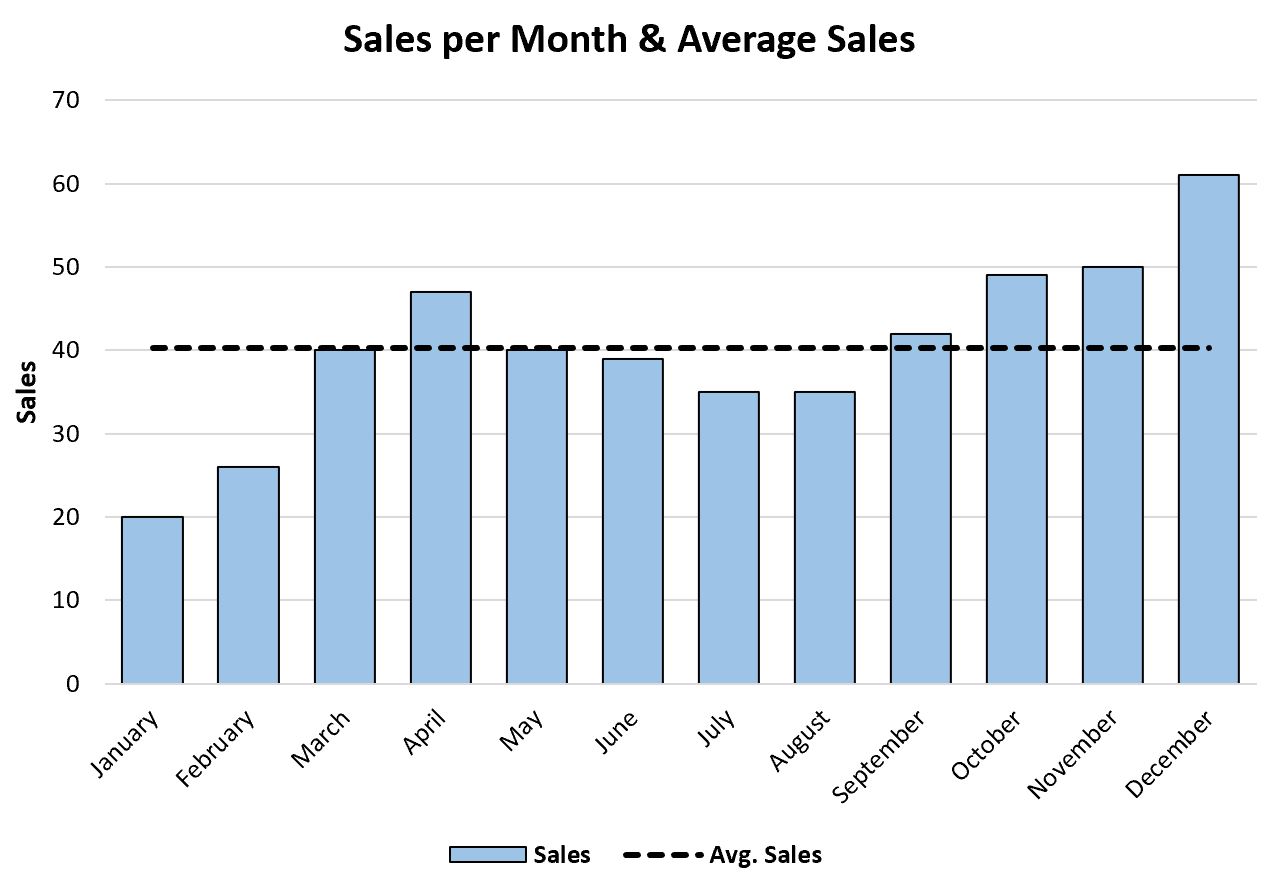
Dodatkowe zasoby
Poniższe samouczki wyjaśniają, jak wykonywać inne typowe zadania w programie Excel:
Jak dopasować krzywą w programie Excel
Jak utworzyć wielokąt częstotliwości w programie Excel
Jak dodać linię poziomą do wykresu rozrzutu w programie Excel